1.動画を起動する
![アプリケーション画面の[全て]を表示しておく,レッスン29を参考にパソコンの動画ファイルをGALAXY Tab 10.1 LTEへ転送しておく,[動画]をタップ](/contents/066/img/img20111215114332072445.jpg)
2.動画を再生する
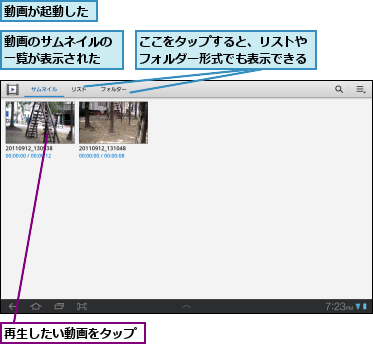
3.動画が再生された

4.動画の再生を一時停止する
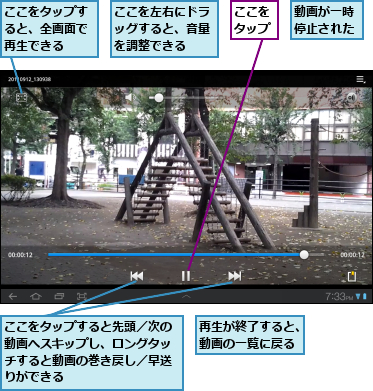
[ヒント]GALAXY Tab 10.1 LTE で再生できる動画ファイルの形式は?
GALAXY Tab 10.1 LTEでは「H.264」「MPEG4」「H.263」「DivX/XviD」「VC-1」「WMV7」「WMV8」「MP43」「SorensonSpark」「VP8」の各形式の動画ファイルの再生に対応しています。パソコンから動画ファイルを転送するときは、対応している形式かどうかを確認しましょう。
[ヒント]動画を削除するには
動画を削除したいときは、目的の動画をロングタッチして表示されるメニューから[削除]を選択します。確認画面が表示されたら、[削除]をタップすると、動画が削除されます。撮影に失敗した動画やもう見ない動画などをそのまま保存しておくと容量を消費してしまうので、削除しておきましょう。
[ヒント]お気に入りの場面を登録してすぐに見られるようにするには
動画の再生中に右下のマーカーアイコンをタップすると、その場面をマーカーとして登録できます。登録したマーカーは、アイコンをロングタッチしてすぐに再生できるので、あとでまた見たい場面やお気に入りの場面を登録しておくといいでしょう。
[ヒント]「アウトドアモード」ってなに?
動画の再生中に画面右上のメニューボタンをタップし、[アウトドアモード]を選択すると、光が強い屋外などで動画を再生するときでも画面が見やすいように画質が調整されます。日中に屋外で撮影した動画をその場で確認したいときなどに活用しましょう。
[ヒント]見やすい色調に変更するには
動画の再生時の色調を変更できます。画面右上のメニューボタンをタップし、[色調]を選択して[暖色]を選択すると、赤などの暖色系の色が強調された暖かいイメージで動画を再生できます。一方、[寒色]を選択すると、青などの寒色系の色が強調された涼しいイメージで動画を再生できます。撮影場面や好みに合わせて変更してみるといいでしょう。
[ヒント]YouTubeに動画をアップロードするには
動画の再生中に画面右上のメニューボタンをタップし、[共有方法を選択]を選択して[YouTube]を選択すると、YouTubeに動画をアップロードできます。[ 動画のアップロード]が表示されたら、動画のタイトルを入力し、[ アップロード]をタップして動画をアップロードしましょう。ただし、あらかじめYouTubeのアカウントを取得してログインしておく必要があります。YouTubeのアカウントはGoogleアカウントで共用できますが、YouTubeでも使えるようにパソコンか、[ブラウザー]でYouTubeのWebページにアクセスし、設定しておきます。YouTubeにGoogleアカウントを登録したら、YouTubeのアプリからログインしましょう。ここまで準備しておくと、動画をすぐに投稿できます。20MB以上の動画は、Wi-Fi環境でしかアップロードできないので注意しましょう。そのほか、YouTubeについてはレッスン20も参考にしてください。




